Usar reglas de similitud avanzadas para ver sugerencias de casos similares
Ayude rápidamente a sus clientes mostrando sugerencias de casos similares en el Centro de servicio al cliente. Como administrador, puede configurar ahora criterios usando reglas de similitud avanzadas de forma que los representantes del servicio al cliente (representantes de servicio o representantes) puedan ver casos similares a su caso actual y resolver problemas de los clientes en el primer contacto y en el plazo de tiempo mínimo. Esto le ayudará a reducir el coste operativo y a su vez a aumentar la satisfacción del cliente.
Si un representante trabaja en un caso de soporte técnico, puede ver casos similares en la sección Relacionado del caso actual, y solucionar su caso rápidamente. Con la ayuda de la búsqueda por relevancia, pueden usar palabras clave o frases clave en un caso de servicio para encontrar rápidamente casos relacionados y usarlos para resolver los problemas de los clientes.
Escenario de sugerencia de casos similares
Gilda está resolviendo un problema en el que un cliente no puede reservar un paquete de viaje en el portal. Para ayudar al cliente rápidamente, Gilda busca instrucciones consultando casos similares en la pestaña Casos similares en la sección Relacionado del caso actual.
Según las entradas de datos configurados, el mecanismo de búsqueda por relevancia filtra los casos mediante frases clave y sugiere una lista de casos. Gilda selecciona un caso relevante y echa un vistazo a los detalles. Gilda puede resolver el problema del cliente con este caso sugerido y también puede vincular el caso al caso actual para futuras referencias.
Crear una nueva regla de similitud para ver casos similares
Configure sugerencia automática para casos similares creando reglas de similitud avanzadas. Las reglas que usted crea utilizan el mecanismo de la búsqueda por relevancia.
Más información: Uso de búsqueda por relevancia, para resultados de búsqueda completos más rápidos
Importante
Se recomienda permitir la búsqueda por relevancia para la organización para ver las sugerencias más precisas para casos similares. Más información: Comprender cómo la búsqueda por relevancia afecta a los resultados de la búsqueda
Compruebe que tiene el rol de seguridad de Administrador del servicio al cliente, Administrador del sistema o Personalizador del sistema o permisos equivalentes.
Compruebe su rol de seguridad
Siga los pasos de la sección Visualización del perfil de usuario.
¿No tiene los permisos adecuados? Póngase en contacto con el administrador del sistema.
En el mapa del sitio del centro de administración de Customer Service, vaya a Configuración del caso y seleccione Asistencia al cliente. Aparece la página Configuración de caso.
En la sección Reglas de similitud avanzadas, seleccione Gestionar. Se muestra la página Todas las reglas de similitud avanzadas.
Seleccione Nuevo en la barra de comandos para crear una regla de similitud avanzada.
Introduzca la siguiente información en la pestaña Detalles:
- Nombre (obligatorio): el nombre de la regla.
- Entidad de origen (obligatorio): seleccione la entidad del caso para obtener sugerencias de casos similares.
- Descripción: Una descripción de la regla de similitud.
- Frases clave irrelevantes: Proporcionar frases clave irrelevantes separadas por un punto y coma (;). Estas frases se filtran mientras en la búsqueda de un caso similar.
- Filtrar resultado por estado: filtrar registros por estado. Si establece el valor en Activo, solo se recuperan casos similares con estado activo. Si no establece un valor, recupera casos similares que se encuentran en todos los estados.
Para guardar la regla, elija Guardar.
En la pestaña Conciliar campos seleccione Nuevo mapeo de entidades de análisis de texto para añadir un registro de mapeo de entidad de análisis de texto relacionado a la regla.
En la pestaña Detalles escriba los siguientes valores. Estos valores se usan para determinar las palabras clave o las frases clave desde registros de origen con búsqueda por relevancia para asociar con registros utilizando búsqueda de texto. Esto le ayudará a conseguir semejanza basada en palabras claves entre registros de origen y destino.
Criterios: seleccionar coincidencia de texto si quiere que el texto de estos campos se utilice para buscar frases clave que coincidan. Por ejemplo, si selecciona Título de caso o Descripción, el texto en estos campos coincidirá. Seleccione coincidencia exacta si desea que todos los campos, excepto los de texto de una o varias líneas, estén habilitados para la coincidencia exacta. Más información: habilitar un campo para la coincidencia exacta de registros similares
Entidad (obligatorio): elija una entidad de la lista desplegable que se utilizará para crear una regla de búsqueda de texto para encontrar registros coincidentes en las aplicaciones de Dynamics 365.
Campo (obligatorio): elija el campo que se utilizará para crear una regla de búsqueda de texto para encontrar registros de destino que coincidan.
Se usan dos tipos de campos para análisis de semejanza:
- Estructurado: usado para buscar coincidencias exactas en cada campo. Todos los campos menos Varias líneas de texto están disponibles para coincidencia exacta. Cada campo se puede usar una sola vez.
- Texto: solo están disponibles los campos de tipo Texto o Conjunto de opciones. Para Conjunto de opciones, se usa la etiqueta correspondiente en el idioma del usuario. Los campos de texto se usan para coincidencia aproximada en análisis de semejanza con recuperación de palabras/frases clave. Cada campo se puede usar una sola vez.
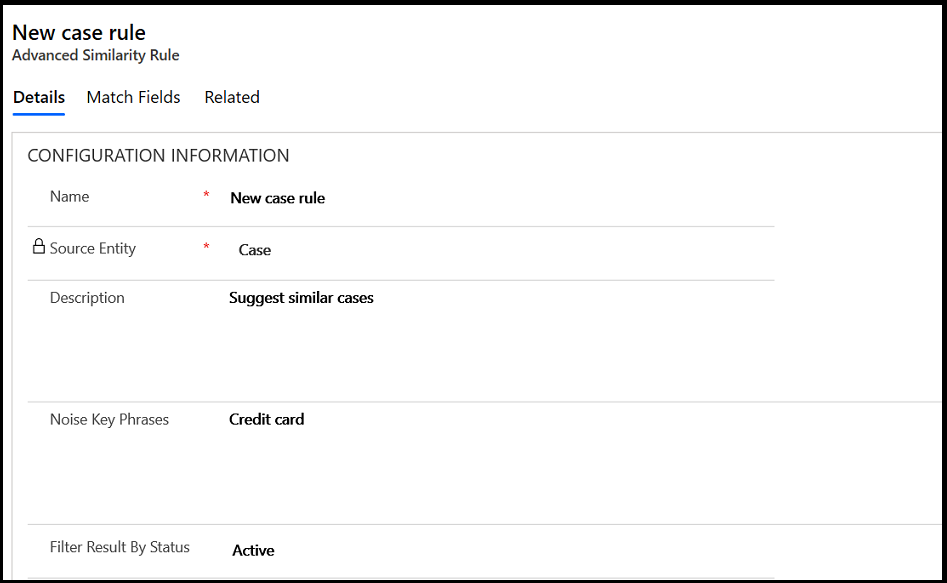
Para guardar la regla, elija Guardar.
Seleccione Activar en la barra de comandos para activar la regla.
De forma similar, agregue más asignaciones para ver una búsqueda completa de registros relacionados.
Comprender cómo la búsqueda por relevancia afecta a resultados de la búsqueda
Vea la tabla de abajo para comprender cómo impactan los resultados de búsqueda cuando se habilita o deshabilita la búsqueda por relevancia.
| Búsqueda por relevancia deshabilitada | Búsqueda por relevancia habilitada |
|---|---|
| Considerando reglas de similitud, la búsqueda se realiza a través del campo principal de una entidad. | Considerando los atributos configurados en reglas de similitud, la búsqueda se realiza en atributos de la entidad configurados para la búsqueda por relevancia. |
| Por ejemplo, si se configuran reglas de similitud en Título y Categoría, el texto del atributo separado por comas se pasa para buscar una coincidencia en el título de caso de la entidad de caso. | Por ejemplo, si se configuran reglas de similitud en Título y Categoría, y la búsqueda por relevancia se habilita en Descripción, la búsqueda se realiza para Título y Categoría en el campo Descripción de la entidad de caso. |
Habilitar un campo para coincidencia exacta de casos similares
Siga los pasos indicados a continuación para habilitar un campo para coincidencia exacta de casos similares.
Vaya a Configuración>Configuración avanzada.
Seleccione Configuración>Personalizaciones.
En la página Personalizaciones, seleccione Personalizar el sistema.
Aparecerá la página Información.
En el panel izquierdo, expanda Entidades, vaya a la entidad que desea personalizar, expándala y luego seleccione Vistas.
Se muestra una página de vista con una lista de elementos.
Haga doble clic en Búsqueda rápida </nombre de entidad> para la entidad. (Nota: Puede que necesite desplazarse hacia abajo para buscar esta opción.)
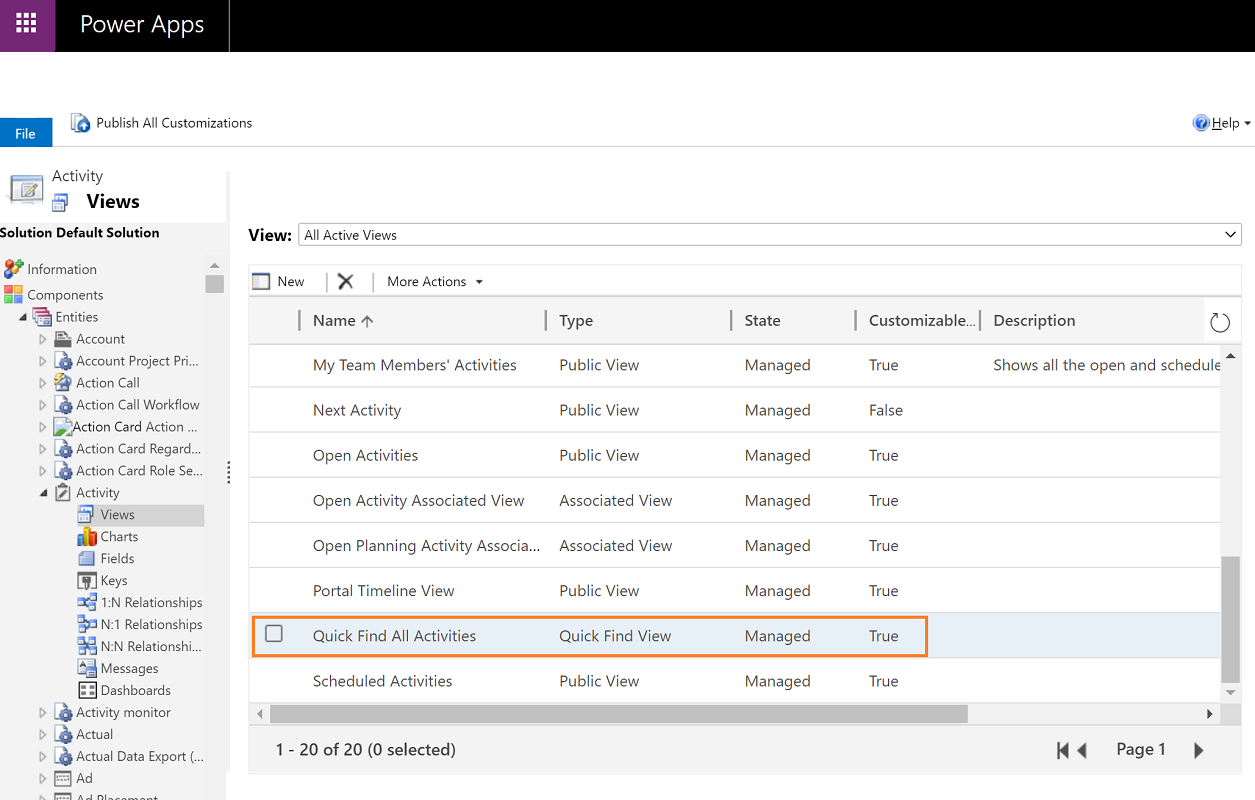
Se muestra una página de vista.
En el lado derecho, seleccione Agregar columnas de búsqueda.
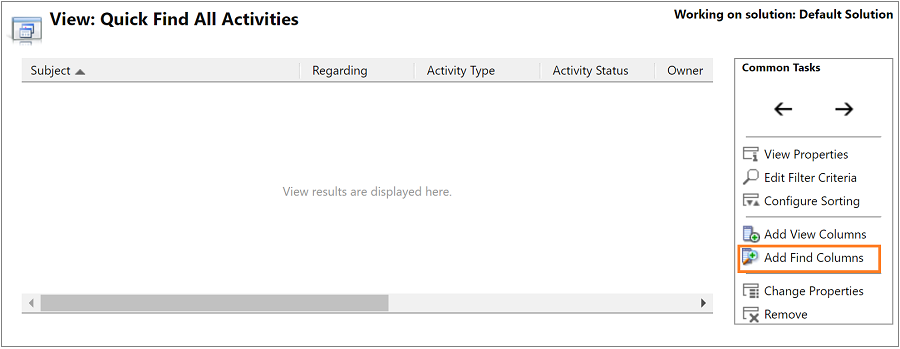
Se mostrará la página Agregar columnas de búsqueda.
Seleccione la casilla de la entidad que desea que sea un campo de coincidencia exacta.
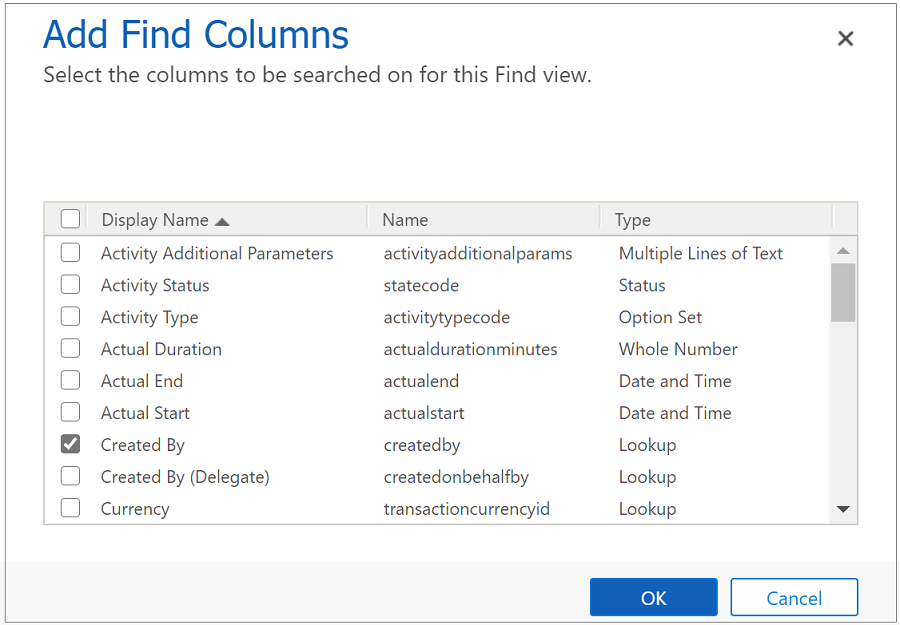
Seleccione Aceptar
Volverá a la página Búsqueda rápida </nombre de entidad>.
Seleccione Guardar y cerrar.
Volverá a la página Configuración.
Seleccione Publicar todas las personalizaciones para terminar de habilitar la coincidencia exacta para el campo.
Nota
Para que un campo sea elegible para coincidencia exacta, debe cumplir los siguientes criterios:
- No puede ser una clave principal.
- No puede ser de estos tipos: Cadena, Memorándum, Lista de selección, Booleano, Número entero, Dos opciones, Fecha y hora o Número de coma flotante.
- Pueden ser de estos tipos: Búsqueda, Conjunto de opciones, Cliente, Propietario, Estado, Estado, Razón para el estado.
Consulte sugerencias de caso similares en el Centro de servicio al cliente
Puede ver sugerencias de casos similares en la sección Relacionada del Centro de servicio al cliente.
Más información: Ver y administrar registros relacionados en la sección Relacionados
En el Centro de servicio al cliente, vaya a Servicio>Casos y abra un caso desde la vista Mis casos activos.
Seleccione Casos similares en la sección Relacionado para ver casos similares al caso actual.
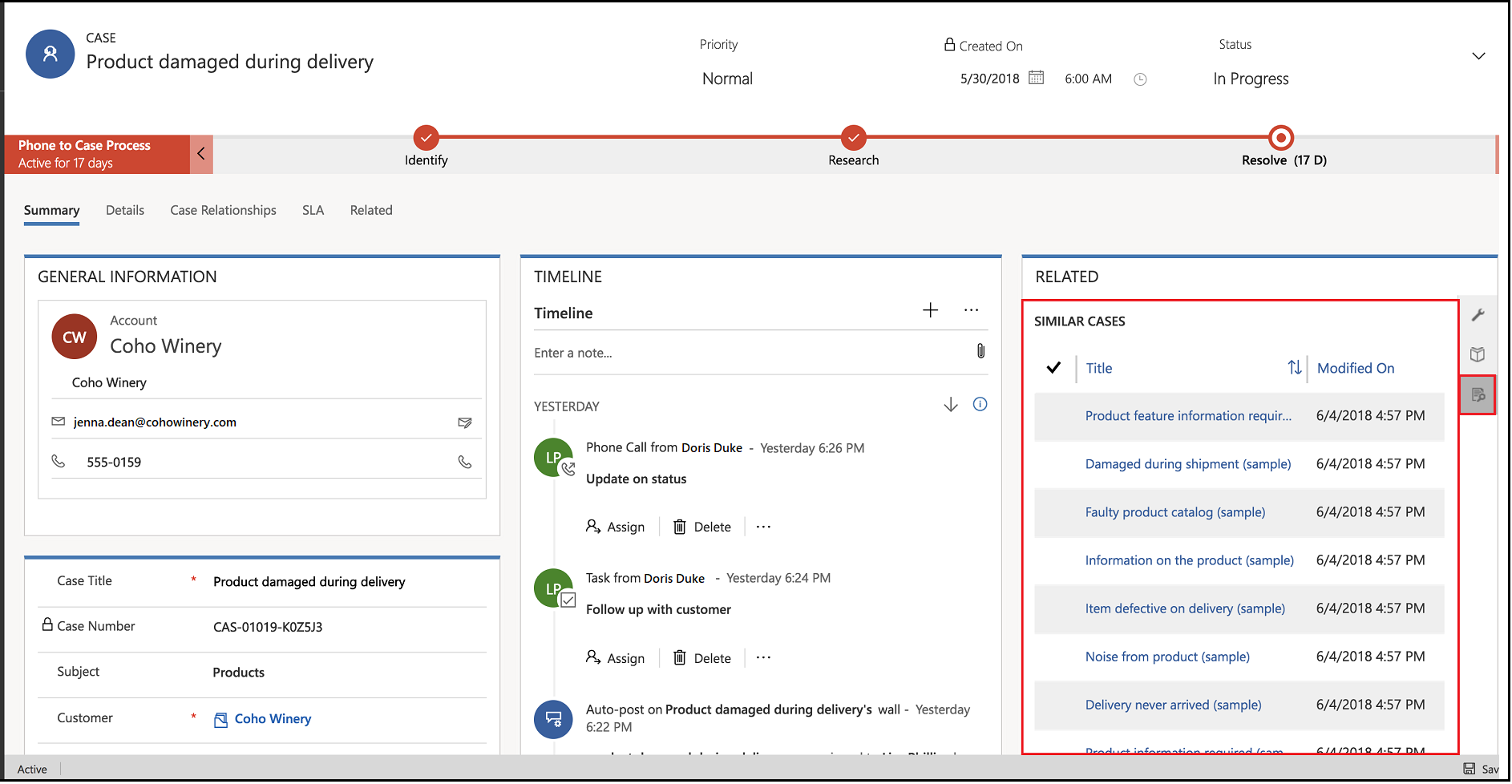
Nota
La acción "casos similares" no está disponible en flujo de proceso de negocio del Centro de servicio al cliente. Como solución alternativa, puede personalizar el flujo de proceso de negocio para agregar la acción. Para obtener información sobre cómo personalizar el flujo de proceso de negocio, vea Agregar una acción a petición a un flujo de proceso de negocio.
Información relacionada
Habilitar las sugerencias de IA para casos similares y artículos de conocimiento
Sección Relacionada del Centro de servicio al cliente